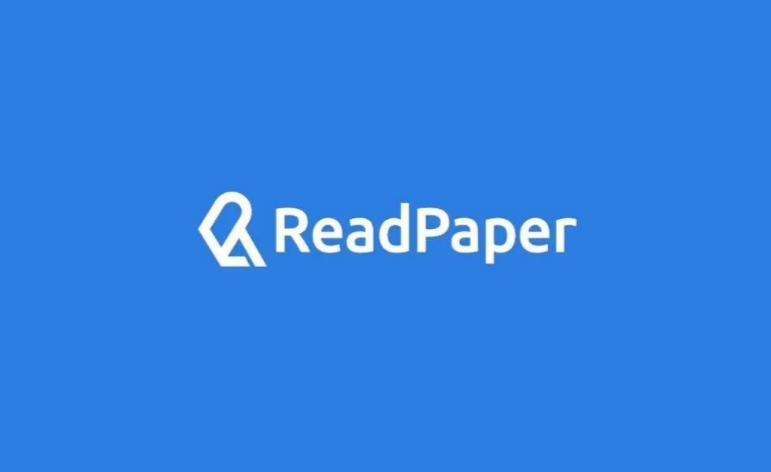从零搭建博客-Hexo
前言
求学以来,零零散散的记录了一些问题,也形成了一些笔记,但是从未有过管理自己的博客的想法。归根结底,到底还是由于平台太多,自己太懒,并不像多平台发布,只想着取悦自己。因此,我搭建了一个专属自己的平台,随性发布一些内容。
选择Hexo+GitHub搭建博客,是因为本人现阶段并不打算租服务器或者在这上面花费太多的💴,因此选择这个组合来搭建博客
为了美化博客,最简单的方式就是使用butterfly等现有的主题,而关于如何使用Node.js、GitHub、Hexo、Butterfly搭建、美化,网络上有太多太多行之有效的教程,多出一份也毫无意义。因此,本人在此专门从小白角度,以身试法,总结一下自己遇到的问题
博客搭建
博客搭建初期,使用
Github的进行ssh key连接过程,如果报错,很大程度上是网络问题,需要不断尝试打开代理-切换代理-关闭代理等多种方法,或者是稍后访问。基于
Hexo的博客搭建常见命令hexo n page "分类" # 新建页面
hexo new "My Blot" # 新建博客,注意冒号是必须带上的,会在source文件夹中出现 My Blot.md文件
hexo g # 为md文件生成网页资源
hexo d # 将网页资源推送到页面,也就是基于Github 搭建的页面
hexo c # 清除所有已经生成的网页资源
hexo s # 在本机上查看网页资源 (hostlocal:4000)端口号可能不一样
博客美化
- 本文接下来全部基于
butterfly yml打开时,尽量不要用记事本,因为yml中格式要求十分严格,:后面必须有一个空格,使用记事本容易破坏原有结构而导致报错- 子页面的生成
Butterfly中提到,子页面也是普通页面,因此可以按照普通页面的生成方式进行生成。并且在示例中说明了如何添加“分类”、“标签”、“照片”等多个子页面。
但是,本人遇到的问题如下:

此情况一般是子页面缺失,需要新建子页面,子页面文件需要在主页面文件夹下,具体文件结构如下图:


其中Gallery文件夹包括index.md,以及所属的三个子页面文件夹girls、scenry、wallpaper,必须按照这个顺序,才能使得子页面有效。
Butterfly中画廊的应用
说明文档中给出了代码示例,只要将下面代码放入Gallery主页面的index.md文件中,该页面下将会出现三个选项,这时候我们需要创建三个子页面
<div class="gallery-group-main"> |
并且将下面代码放入子页面的index.md,便可以实现示例中的操作
{% gallery %} |
- 图床
将图片放至线上,在md文件中调用时直接使用html调用,可以节省本地的空间
博客书写
对于初学者,使用Typora或者vscode进行markdown文件的撰写都可以,但是语法需要多家联系
结语
关于Hexo+butterfly的博客搭建就到此结束,希望各位初学者能够跟随更加详细的博客,搭建出自己平台,当然,如果遇到一些
“这么简单我竟然没搞定”
的问题,也欢迎留言联系博主,让后续的学者少挠头!